10. SourceTree的使用
使用SourceTree
当我们对Git的提交、分支已经非常熟悉,可以熟练使用命令操作Git后,再使用GUI工具,就可以更高效。
Git有很多图形界面工具,这里我们推荐SourceTree,它是由Atlassian开发的免费Git图形界面工具,可以操作任何Git库。
首先从官网下载SourceTree并安装,然后直接运行SourceTree。
第一次运行SourceTree时,SourceTree并不知道我们的Git库在哪。如果本地已经有了Git库,直接从资源管理器把文件夹拖拽到SourceTree上,就添加了一个本地Git库:
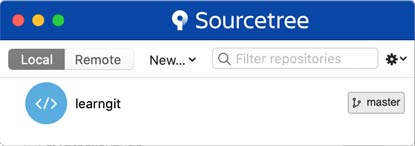
也可以选择“New”-“Clone from URL”直接从远程克隆到本地。
提交
我们双击learngit这个本地库,SourceTree会打开另一个窗口,展示这个Git库的当前所有分支以及文件状态。选择左侧面板的“WORKSPACE”-“File status”,右侧会列出当前已修改的文件(Unstaged files):
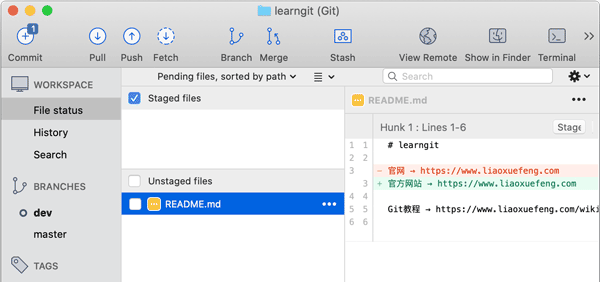
选中某个文件,该文件就自动添加到“Staged files”,实际上是执行了git add README.md命令:
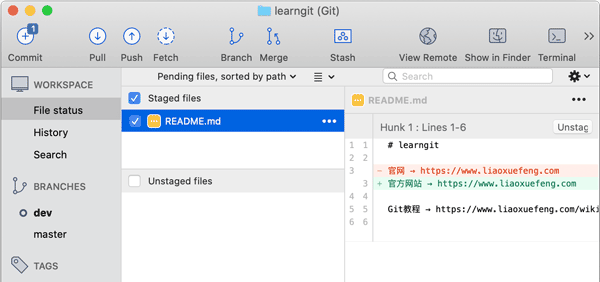
然后,我们在下方输入Commit描述,点击“Commit”,就完成了一个本地提交:
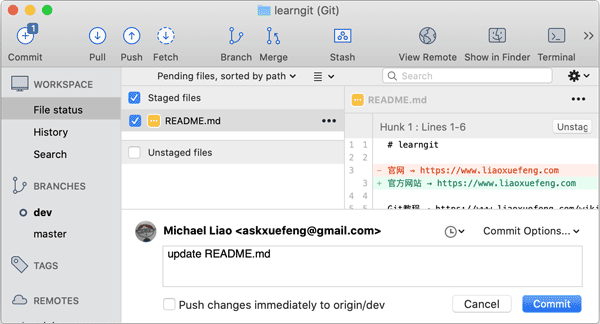
实际上是执行了git commit -m "update README.md"命令。
使用SourceTree进行提交就是这么简单,它的优势在于可以可视化地观察文件的修改,并以红色和绿色高亮显示。
分支
在左侧面板的“BRANCHES”下,列出了当前本地库的所有分支。当前分支会加粗并用○标记。要切换分支,我们只需要选择该分支,例如master,然后点击右键,在弹出菜单中选择“Checkout master”,实际上是执行命令git checkout master:
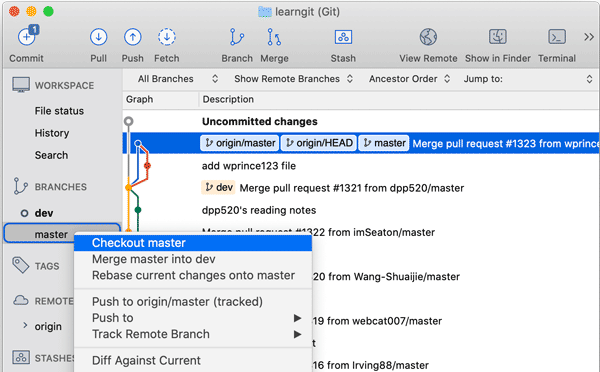
要合并分支,同样选择待合并分支,例如dev,然后点击右键,在弹出菜单中选择“Merge dev into master”,实际上是执行命令git merge dev:
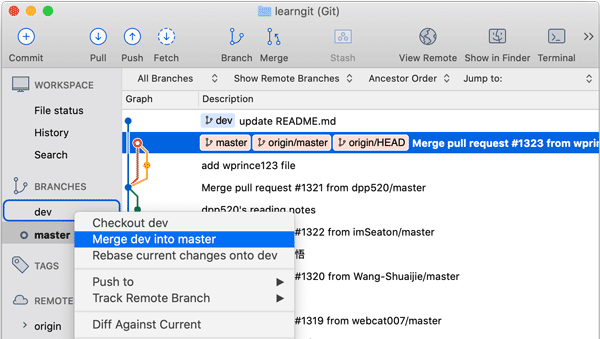
推送
在SourceTree的工具栏上,分别有Pull和Push,分别对应命令git pull和git push,只需注意本地和远程分支的名称要对应起来,使用时十分简单。
注意到使用SourceTree时,我们只是省下了敲命令的麻烦,SourceTree本身还是通过Git命令来执行任何操作。如果操作失败,SourceTree会自动显示执行的Git命令以及错误信息,我们可以通过Git返回的错误信息知道出错的原因:
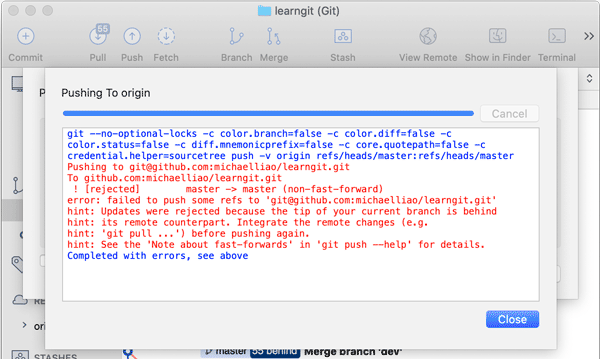
小结
使用SourceTree可以以图形界面操作Git,省去了敲命令的过程,对于常用的提交、分支、推送等操作来说非常方便。
SourceTree使用Git命令执行操作,出错时,仍然需要阅读Git命令返回的错误信息。
自定义Git
忽略特殊文件
有些时候,你必须把某些文件放到Git工作目录中,但又不能提交它们,比如保存了数据库密码的配置文件啦,等等,每次git status都会显示Untracked files ...,有强迫症的童鞋心里肯定不爽。
好在Git考虑到了大家的感受,这个问题解决起来也很简单,在Git工作区的根目录下创建一个特殊的.gitignore文件,然后把要忽略的文件名填进去,Git就会自动忽略这些文件。
不需要从头写.gitignore文件,GitHub已经为我们准备了各种配置文件,只需要组合一下就可以使用了。所有配置文件可以直接在线浏览:https://github.com/github/gitignore
忽略文件的原则是:
- 忽略操作系统自动生成的文件,比如缩略图等;
- 忽略编译生成的中间文件、可执行文件等,也就是如果一个文件是通过另一个文件自动生成的,那自动生成的文件就没必要放进版本库,比如Java编译产生的
.class文件; - 忽略你自己的带有敏感信息的配置文件,比如存放口令的配置文件。
举个例子:
假设你在Windows下进行Python开发,Windows会自动在有图片的目录下生成隐藏的缩略图文件,如果有自定义目录,目录下就会有Desktop.ini文件,因此你需要忽略Windows自动生成的垃圾文件:
# Windows:
Thumbs.db
ehthumbs.db
Desktop.ini然后,继续忽略Python编译产生的.pyc、.pyo、dist等文件或目录:
# Python:
*.py[cod]
*.so
*.egg
*.egg-info
dist
build加上你自己定义的文件,最终得到一个完整的.gitignore文件,内容如下:
# Windows:
Thumbs.db
ehthumbs.db
Desktop.ini
# Python:
*.py[cod]
*.so
*.egg
*.egg-info
dist
build
# My configurations:
db.ini
deploy_key_rsa最后一步就是把.gitignore也提交到Git,就完成了!当然检验.gitignore的标准是git status命令是不是说working directory clean。
使用Windows的童鞋注意了,如果你在资源管理器里新建一个.gitignore文件,它会非常弱智地提示你必须输入文件名,但是在文本编辑器里“保存”或者“另存为”就可以把文件保存为.gitignore了。
有些时候,你想添加一个文件到Git,但发现添加不了,原因是这个文件被.gitignore忽略了:
$ git add App.class
The following paths are ignored by one of your .gitignore files:
App.class
Use -f if you really want to add them.如果你确实想添加该文件,可以用-f强制添加到Git:
$ git add -f App.class或者你发现,可能是.gitignore写得有问题,需要找出来到底哪个规则写错了,可以用git check-ignore命令检查:
$ git check-ignore -v App.class
.gitignore:3:*.class App.classGit会告诉我们,.gitignore的第3行规则忽略了该文件,于是我们就可以知道应该修订哪个规则。
还有些时候,当我们编写了规则排除了部分文件时:
# 排除所有.开头的隐藏文件:
.*
# 排除所有.class文件:
*.class但是我们发现.*这个规则把.gitignore也排除了,并且App.class需要被添加到版本库,但是被*.class规则排除了。
虽然可以用git add -f强制添加进去,但有强迫症的童鞋还是希望不要破坏.gitignore规则,这个时候,可以添加两条例外规则:
# 排除所有.开头的隐藏文件:
.*
# 排除所有.class文件:
*.class
# 不排除.gitignore和App.class:
!.gitignore
!App.class把指定文件排除在.gitignore规则外的写法就是!+文件名,所以,只需把例外文件添加进去即可。
小结
- 忽略某些文件时,需要编写
.gitignore; .gitignore文件本身要放到版本库里,并且可以对.gitignore做版本管理!